Er du ikke nysgerrig på, hvorfor dine billeder tager for lang tid at sende? En hovedårsag til dette tilfælde er, at fotos er store i filstørrelse. Med det er det ret tidskrævende at sende filer på hvilken platform du bruger. Med andre ord, den tid, det tager for billederne at blive sendt over internettet, er meget.
Du kan gør et billede mindre filstørrelse på forskellige måder. Du kan bruge metoden til at ændre formatet, komprimere og beskære. Her lærer du ikke kun deres forskelle, men også deres hovedfunktion og hvordan de gør fotostørrelsen mindre. Derudover vil vi diskutere de programmer, du kan bruge. På den note, tjek vores redegørelse for disse metoder og vores opdeling af de anbefalede værktøjer.
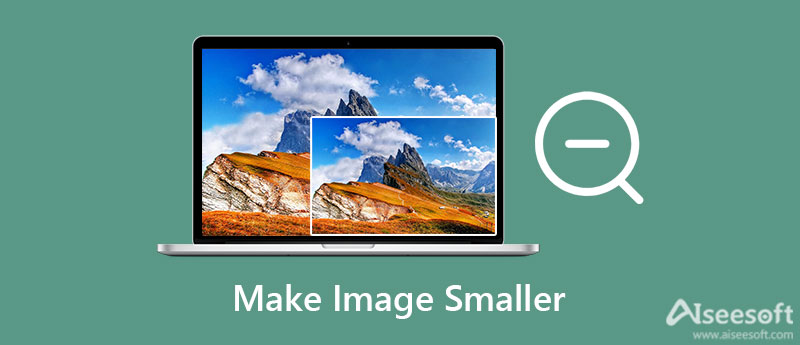
At gøre billeder mindre kan betyde flere ting. De kan betyde beskæring, ændring af formatet eller komprimering af billedet. Find ud af, hvilken metode der virker for dig, ved at lære hver af dem.
Størrelsen på et billede afhænger af kvaliteten af billedet. Jo højere kvalitet, jo højere størrelse. Billedformater som PNG og TIFF har tendens til at have store størrelser, fordi de har flere detaljer, hvilket også betyder højere opløsning. Når du ændrer dem til formater som JPG, kan billedet have en mindre filstørrelse.
Komprimering af et foto er en anden hyppigt brugt teknik til at gøre billedstørrelsen mindre. Det kasserer nogle oplysninger fra billedet, især de detaljer, der ikke kan ses af et menneskeligt øje. Processen med billedkomprimering er, at den leder efter gentagne områder og fjerner dem. Forudsat at du bruger denne teknik med omhu, kan du gøre et billede mindre uden at påvirke dets kvalitet.
Når du fjerner de unødvendige områder, bliver filstørrelsen på et foto mindre. Denne teknik fjerner de udvendige kanter. Hvis du ønsker at gøre et billede mindre, kan du bruge beskæringsmetoden.
Denne del af indholdet viser programmer, der hjælper dig med at komprimere, ændre størrelse og beskære fotos. Du kan vide mere om dem ved at læse nedenfor.
Først på listen har vi Photoshop. Det er et professionelt fotoredigeringsværktøj, der hjælper dig med at ændre næsten ethvert billedproblem. Faktisk kommer den med et komplet sæt redigeringsværktøjer til fotos, inklusive ændring af størrelse og beskæring af fotos. Lige meget om du bruger det til professionelt eller personligt arbejde, kan du stole på dette program. Navigationen kan være lidt svær, især hvis du er nybegynder. Ikke desto mindre er programmet komplet i alle aspekter af fotoredigering. På den anden side kan du se nedenstående trin om, hvordan du gør et billede mindre i Photoshop.
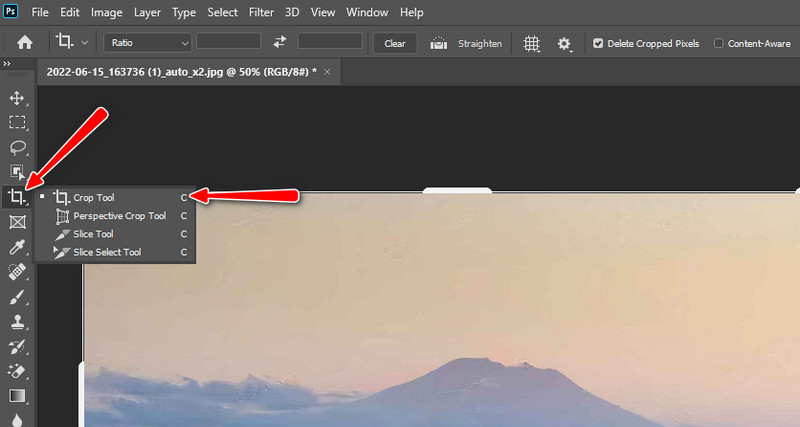
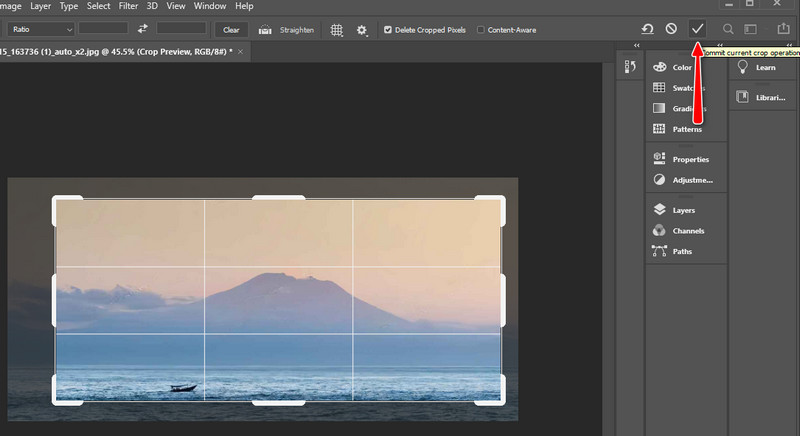
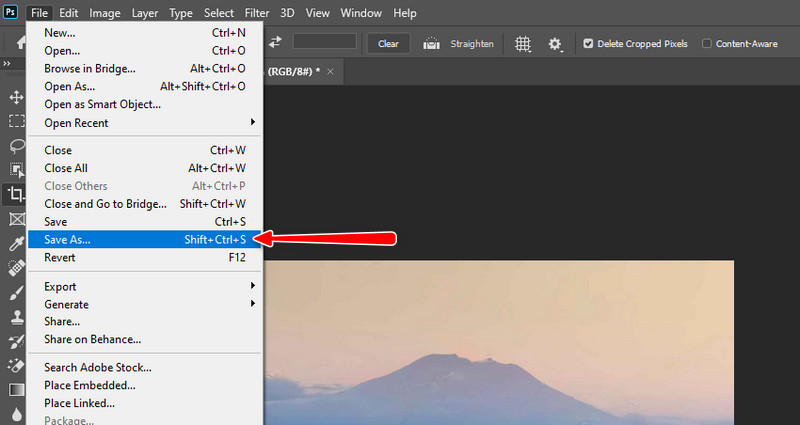
Aiseesoft Image Compressor Online er en webbaseret app, der formår at gøre et billede mindre uden at miste kvalitet ved at komprimere billeder. Ved at bruge dette program kan du komprimere populære formater som JPG, JPEG, PNG, SVG osv. Derudover tilbyder det batchbehandling, der giver brugerne mulighed for at uploade og formindske billedstørrelser på én gang. Programmet kan håndtere op til 40 billeder samtidigt. Oven i købet er teknologien, der anvendes ved behandling af fotos, super kunstig intelligens-teknologi. Denne funktion komprimerer fotos uden at ofre kvaliteten og med en hurtig hastighed. Se gennemgangen nedenfor, hvis du ønsker at lære at gøre en billedstørrelse mindre.
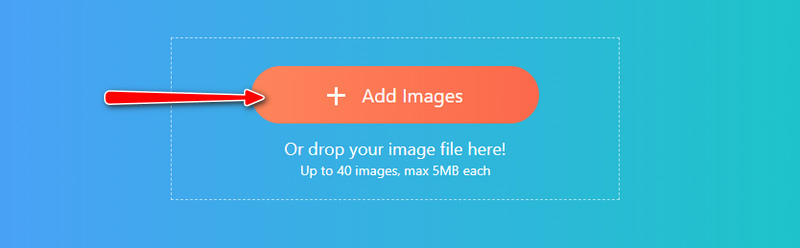


Det fungerer ligesom Photoshop, men er den gratis version af appen. Derudover er programmet open source, så du kan bruge programmet som du vil. Desuden er det et værktøj på tværs af platforme, som giver dig mulighed for at bruge det på Windows, Mac og Linus operativsystemer. Ligeledes kommer det med touch-up værktøjer og redigeringsværktøjer. Du kan ændre størrelse på billeder, ændre opløsning, beskære og meget mere. I mellemtiden er der en gennemgangsvejledning, hvis du ønsker at lære at gøre et billede mindre i GIMP.
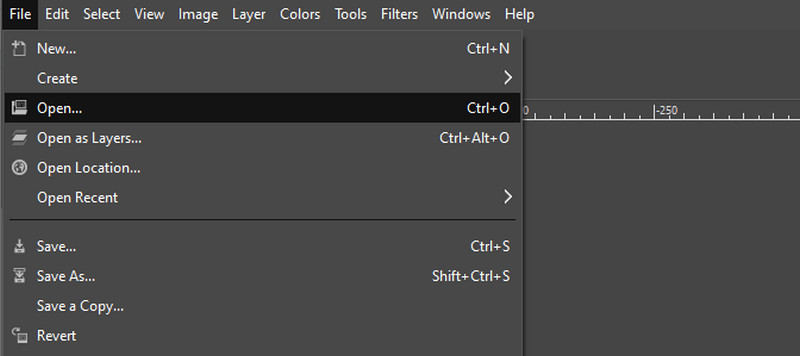
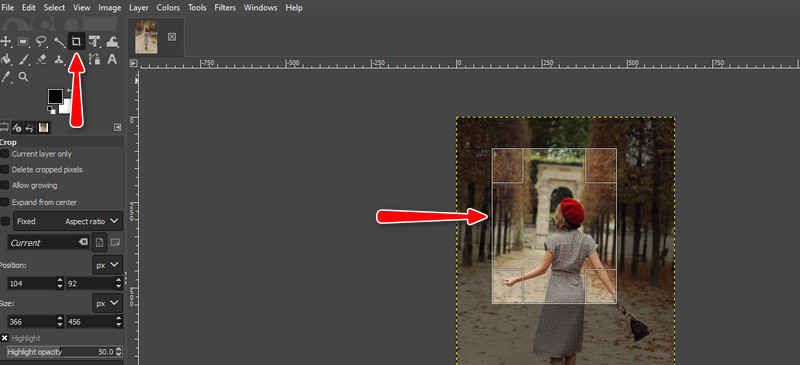
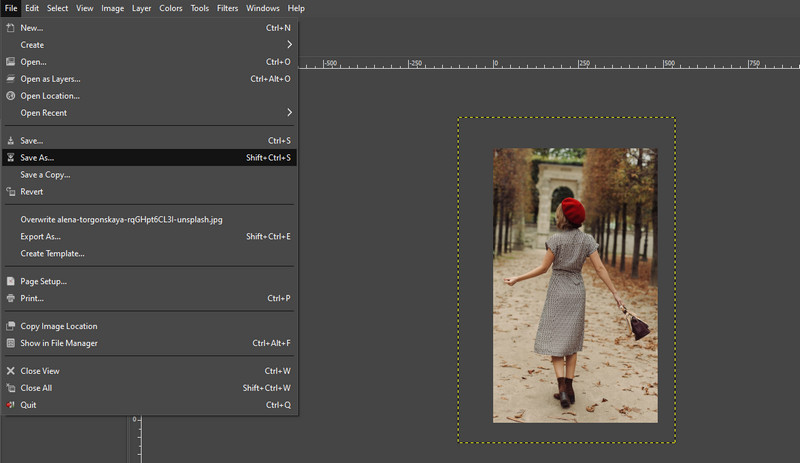
Du leder måske efter et andet onlineværktøj, der vil hjælpe dig med at ændre størrelse og gøre billeder mindre. Det perfekte værktøj til dig er TinyWow. Det har omfattende funktioner, herunder ændring af dimensioner, fjernelse af baggrund, konvertering af billeder og meget mere. Den nemme brugergrænseflade gør, at programmet øger bekvemmeligheden ved at bruge programmet. Derfor, hvis du vil gøre billedstørrelsen mindre online, skal du følge retningslinjerne nedenfor.
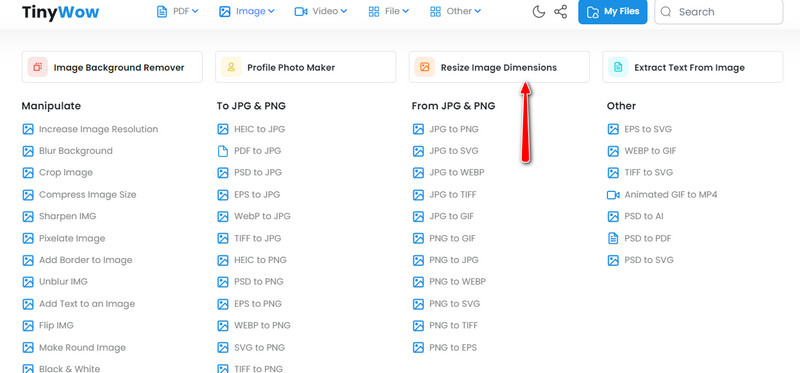
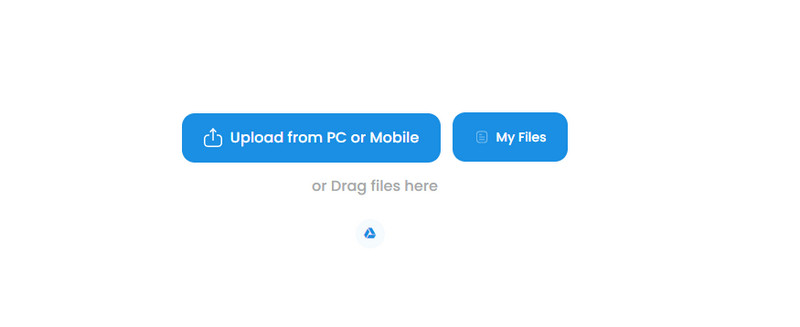
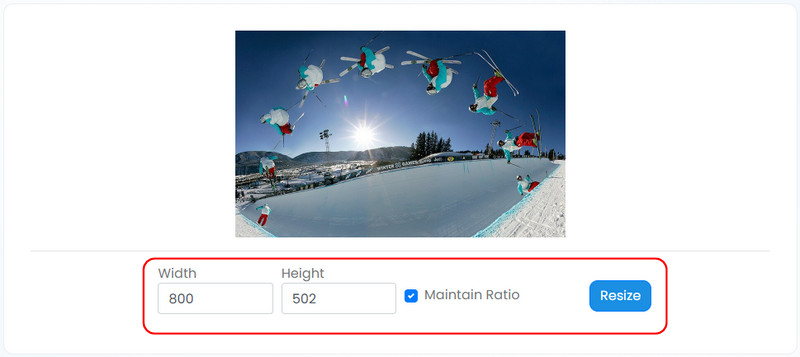
Måske er du fascineret af Mac-operativsystemet og gerne vil ændre størrelsen på dine billeder. Preview er et indbygget program på Mac OS til forhåndsvisning og redigering af fotos. Programmet giver dig mulighed for at justere farven på et foto, størrelse og ændre orientering og vinkel. Nedenfor er de trin, du kan følge for at lære, hvordan du gør et billede mindre på Mac.
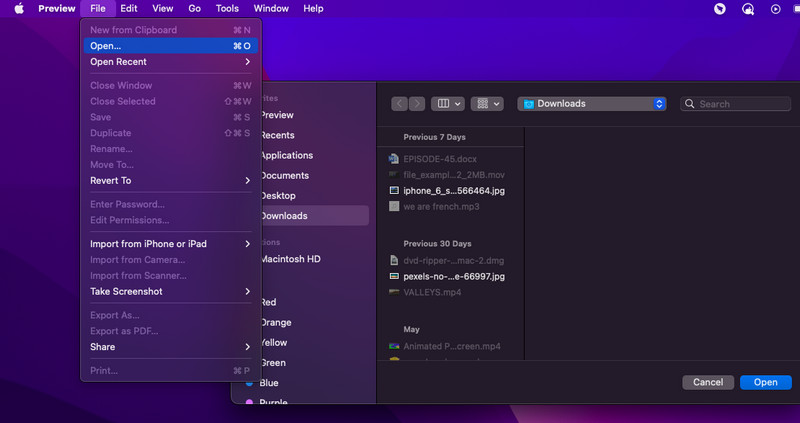
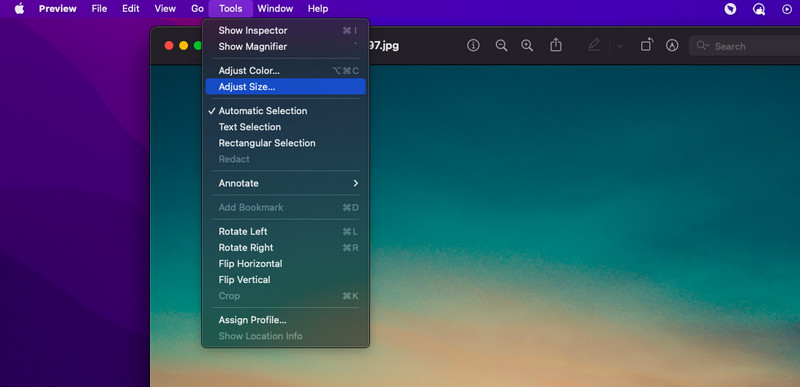
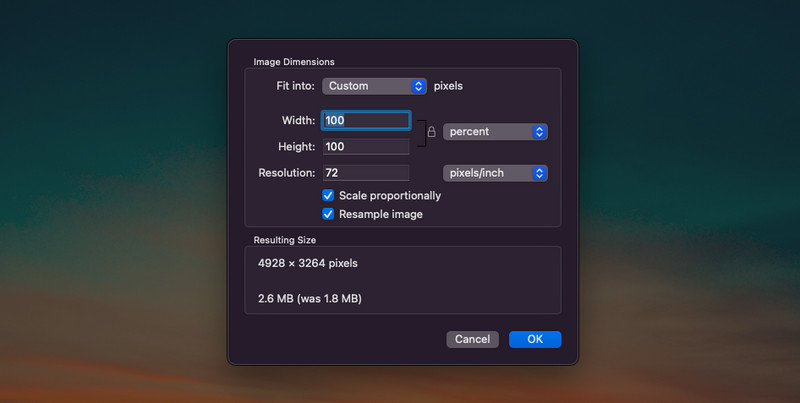
Hvordan gør man et billede mindre i HTML?
Som i de fleste programmer kan du gøre et billede mindre i HTML ved at justere IMG-taggets bredde- og højdeattributter.
er det muligt at ændre størrelsen på et billede i CSS?
es, ved at angive billedets bredde og højde. Du kan bruge denne kommando max-width: 100%; og højde: auto. Dette vil gøre, at et billede ikke overstiger bredden af deres beholder.
Hvad er effekten af at ændre størrelse på billedfilen?
billedets filstørrelse er forbundet med, hvor stort eller lille billedet er. Jo større billedet er, jo større er antallet af pixels på et billede. Og billeder med mange pixels resulterer i stor filstørrelse. Så hvis du ønsker at gøre dine billeder mindre, kan du reducere størrelsen på billedet.
Konklusion
Det er opsummeringen af dette gøre et billede mindre tutorial. Løsningerne diskuteret ovenfor kan hjælpe dig med at beskære, komprimere og ændre størrelsen på billeder. Nogle er betalt, mens andre er gratis. Vælg derfor, hvilken der passer bedst til dine behov og budget.
Billede Kompressor
GIF -kompressor PNG Størrelsesreduktion Billede MB til KB -konverter Fotostørrelsesreduktion Image Shrinker Forestil dig anmeldelse SVG kompressor TinyPNG anmeldelse Snapchat-filterstørrelse Twitter billedstørrelse JPG kompressor
Video Converter Ultimate er fremragende videokonverter, editor og forstærker til at konvertere, forbedre og redigere videoer og musik i 1000 formater og mere.
100 % sikker. Ingen annoncer.
100 % sikker. Ingen annoncer.